Úvod do MuseScore 4
Stažení a instalace
Windows
macOS
Linux
AppImage
Vytvoření nového notového zápisu
Začneme vytvořením nového notového zápisu z předlohy (S vytvářením notového zápisu od začátku se případně můžete seznámit v části Nastavení notového zápisu).
Pro vytvoření notového zápisu z předlohy:
- Klepněte na Nový notový zápis na obrazovce Notové zápisy.
- V dialogu Nový notový zápis, který se zobrazí, procházejte předlohy podle skupin nebo použijte vyhledávací panel a předlohu vyhledejte přímo.
- Klepněte na Další a zadejte další informace o notovém zápisu (nebo tento krok přeskočte a nechejte MuseScore předvyplnit váš notový zápis výchozími údaji, které můžete později vždy změnit).
- Klepněte na Hotovo pro vytvoření notového zápisu.
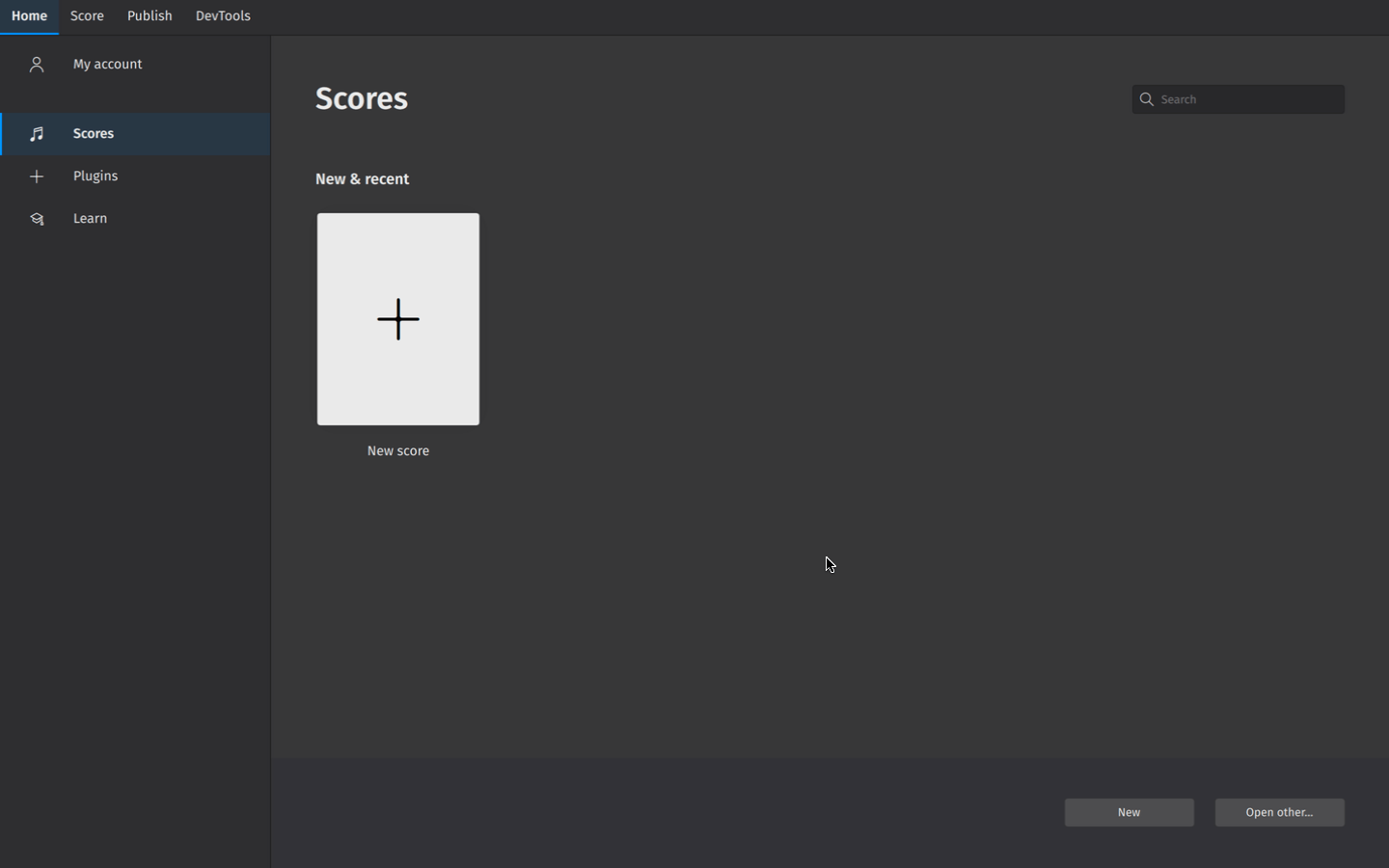
Zadání údajů o notovém zápisu
Na obrazovce Další informace o notovém zápisu můžete nastavit.:
- Počáteční předznamenání (výchozí předznamenání neobsahuje žádné křížky a bé).
- Počáteční taktové označení (výchozí taktové označení je 4/4)
- Počáteční tempo (aby se objevilo, klepněte na Tempo, potom Zobrazit tempové označení v mém notovém zápisu)
- Předtaktí (zdvih – neúplný takt na začátku skladby), a doba jeho trvání
- Počáteční počet taktů v notovém zápisu (výchozí hodnota je 32, ale takty můžete přidat nebo odebrat v okně pro úpravu notového zápisu)
Zadávání not
Nejjednodušší způsob zadávání not v MuseScore je následující:
- Stiskněte N na klávesnici pro vstup do režimu zápisu not
- Začněte psát názvy not (A, H, C, D, E, F, G)
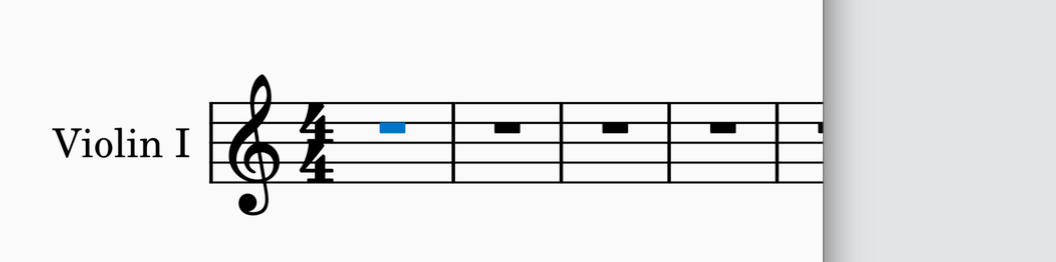
Nyní sázíte noty v MuseScore! Při zápisu not si všimnete modrého zvýraznění, jež znamená, že jste v režimu zápisu. Ukazuje vám, kde v taktu bude zadána další nota.
Dobu trvání každé zapsané noty můžete stanovit v panelu nástrojů Zápis not. Pro změnu doby trvání noty:
- Zajistěte, že jste v režimu zápisu (viz výše).
- Klepněte na požadovanou délku noty nebo
- Použijte klávesové zkratky 1 až 7 k výběru různých hodnot not
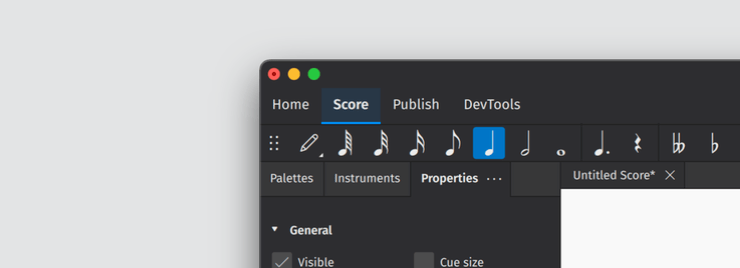
Více informací o tomto tématu najdete v Zadávání not a pomlk.
Přidání prvků z palet
Panel Palety obsahuje téměř všechny notační předměty, které můžete potřebovat k doplnění notového zápisu. Nejjednodušší způsob, jak do notového zápisu přidat prvky z palety, je:
- Vyberte stávající předmět (nebo rozsah předmětů) v notovém zápisu (např. notovou hlavičku, notový klíč, takt atd.).
- Na panelu Palety otevřete paletu klepnutím na tlačítko s trojúhelníkovou šipkou.
- Klepněte jednou na předmět v paletě
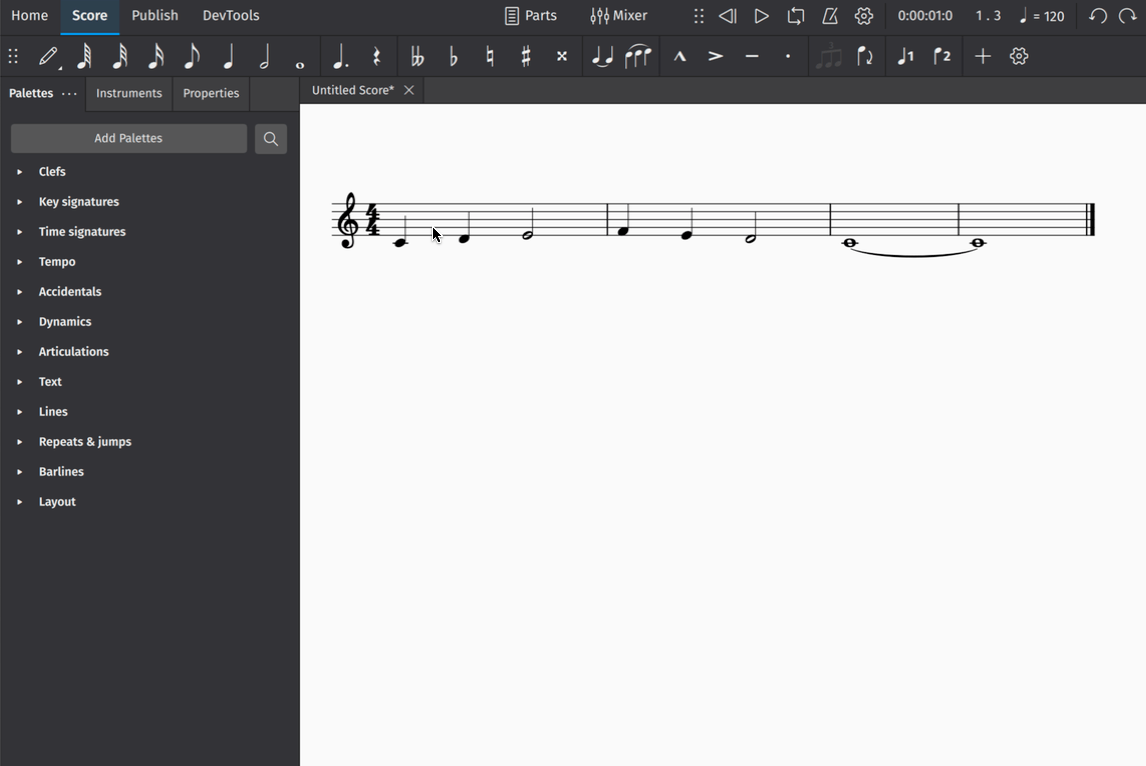
Více informací o tomto tématu najdete v paletách.
Provádění úprav ve vlastnostech
Panel Vlastnosti zobrazíte klepnutím na kartu Vlastnosti v levé části obrazovky:
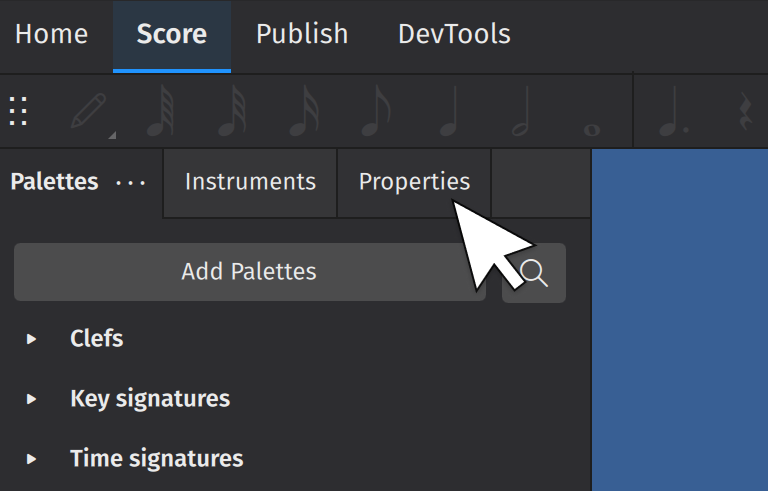
(Uživatelé aplikace MuseScore před verzí 4 jej znají pod názvem Správce).
V panelu s vlastnostmi se zobrazí nastavení stanovená pro vybraný předmět. Tato nastavení obvykle ovlivňují viditelný vzhled vybraného předmětu. Změny provedené v panelu Vlastnosti se většinou vztahují pouze na vybraný předmět (např. změníte vybranou svorku, nikoli všechny svorky v notovém zápisu).
Při přidávání podrobností do notového zápisu klepněte na libovolný předmě, abyste zjistili, jaká nastavení jsou dostupná.
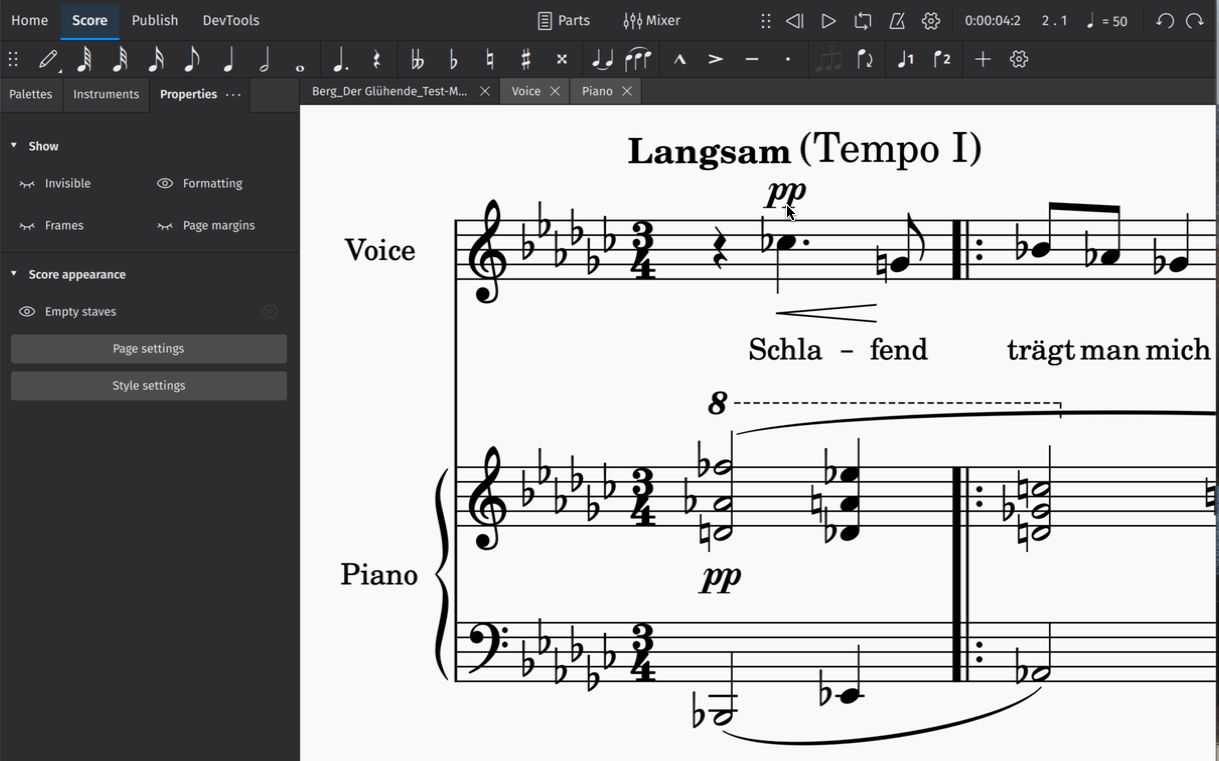
Více informací o tomto tématu najdete ve vlastnostech.
Vkládání a mazání taktů
Pro vložení jednoho taktu:
- Klepněte na takt, čímž jej vyberete
- V části Takt v části Vlastnosti klepněte na tlačítko Vložit takty.
- Klepněte na tlačítko +
Tato část takt obsahuje ovládací prvky, které umožňují vložit více taktů najednou. Jednoduše v textovém poli nastavte počet taktů, které chcete vložit. Pomocí vysouvací nabídky můžete také změnit bod, na němž budou nové takty vloženy.
Pro smazání taktu nebo skupiny taktů:
- Vyberte takty, které chcete odstranit.
- Ve vyskakovacím okně Takty klepněte na ikonu koše.
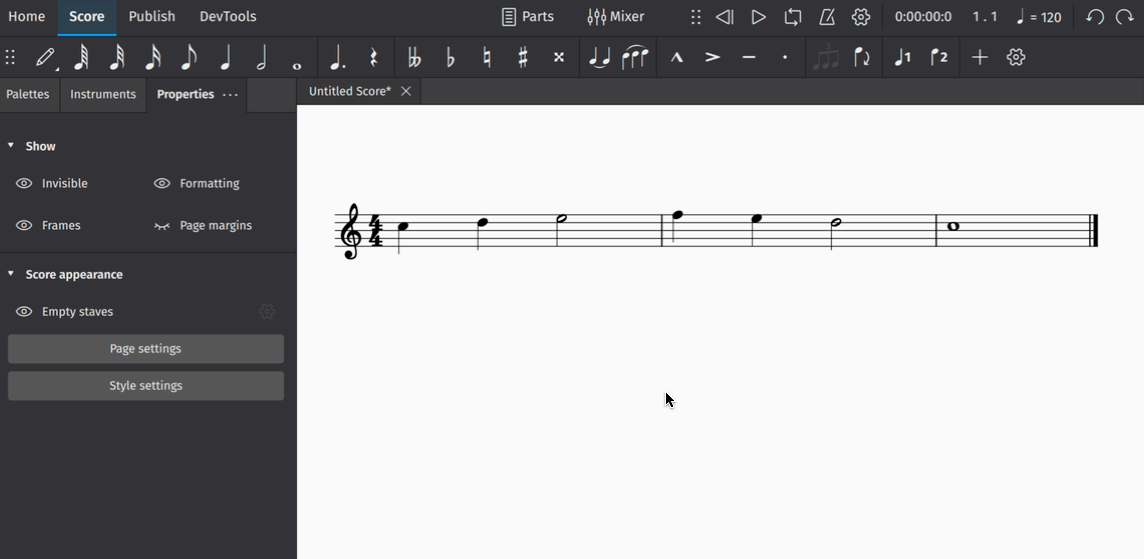
Více informací o tomto tématu naleznete v taktech.
Vyvedení notového zápisu
Vyvedení umožňuje vytvářet soubory jiné než ty, co jsou vytvářeny přímo MuseScore, například PDF, MusicXML, MIDI a různé zvukové a obrazové formáty.
Pro vyvedení notového zápisu:
- Vyberte kartu Zveřejnit
- Klepněte na Vyvést
- Vyberte part, které chcete vyvést
- Vyberte souborový formátu vyváděného souboru (souborů)
- Pokud vyvádíte více partů, vyberte, zda chcete, aby byly všechny party spojeny do jednoho souboru, nebo vyvedeny do samostatných souborů.
- Klepněte na Vyvést
Notové zápisy můžete také sdílet na internetu na musescore.com.
Uložení notového zápisu
Notové zápisy lze ukládat místně nebo do serverového úložiště MuseScore.
Pro uložení notového zápisu:
- Jděte do Soubor
- Klepněte na Uložit
Otevře se dialogové okno, které se zeptá "Jak chcete uložit?". Potom nabídne volby "Uložit do serverového úložiště" nebo "Uložit do počítače".
Uložení do počítače
Volba Uložit do počítače spustí dialogové okno operačního systému "Uložit" a umožní vám uložit notový zápis jako (komprimovaný) soubor MuseScore, .mscx.
Uložení do serverového úložiště
Notové zápisy uložené na internet (do serverového úložiště) se zobrazují na kartě programu Domovská složka: Notové zápisy s oblakem v rohu obrázku představujícího soubor. Kopie se také automaticky uloží do počítače do složky serverového úložiště v uživatelské složce "MuseScore 4".
Více informací o tomto tématu najdete v otevírání a ukládání výsledků notových zápisů.
Nové funkce v MuseScore 4
Pokud přecházíte na MuseScore 4 z dřívějších verzí, všimnete si změn nejen v uživatelském rozhraní, ale také v mnoha známých funkcích a způsobech práce. Tyto změny byly navrženy tak, aby zlepšily uživatelské pohodlí a zároveň poskytly mnohem více funkcí. Zde je velmi stručný přehled některých hlavních změn.
Nové uživatelské rozhraní
MuseScore 4 přichází s novým elegantním rozhraním. Téměř všechny části aplikace byly kompletně přepracovány, aby byly přehlednější a srozumitelnější. Můžete si vybrat mezi světlým, tmavým a vysoce kontrastním motivem a také zvolit upřednostňovanou barvu zdůraznění. Změny vzhledu aplikace lze provádět v aplikaci nastavení.
Nástroje a party
Nový nástrojový panel umožňuje skrývat, měnit uspořádání a přizpůsobovat nástroje, aniž byste museli opustit zobrazení notového zápisu.
Panel přístrojů je úzce propojen s postupem vytváření partů, což výrazně usnadňuje výrobu vlastních partů s libovolným spojením dostupných nástrojů. Na panelu nástrojů je nyní dostupné také praktické tlačítko, které umožňuje rychle otevřít libovolný dostupný part.
Správce
Správce z dřívějších verzí MuseScore je nyní známý jako panel vlastností. Všechny volby v tomto panelu byly přeuspořádány a celé prostředí bylo zjednodušeno. Ve výchozím nastavení panel Vlastnosti zobrazuje řadu užitečných možností, například možnost zobrazit nebo skrýt prázdné osnovy a různé další typy notových značek. Zatímco dříve bylo nutné vybrat jednotlivé typy prvků, abyste v nich mohli provádět změny, MuseScore 4 vždy zobrazí příslušná nastavení bez ohledu na to, kolik různých prvků jste vybrali.
Nové přehrávání a podpora VSTi
Největší změnou v MuseScore 4 je vylepšení přehrávání. Kromě nových knihoven vzorků (Muse Sounds, které jsou dostupné ke stažení samostatně) jsou nyní podporovány přídavné moduly VSTi, které lze na nástroje použít pomocí nového panelu směšovač. Směšovač také umožňuje snadno přepínat mezi knihovnami VSTi, SoundFonts a Muse Sounds a zároveň podporuje efekty VST. Zvuky se nyní vždy ukládají na základě jednotlivých skladeb, takže již není potřeba panel se syntezátorem, který se nacházel v MuseScore 3 (ten byl v MuseScore 4 odstraněn). Pokud jste dříve používali k přehrávání v MuseScore 3 soubory SFZ, doporučujeme nyní používat bezplatný vzorkovač VST, například Sfizz nebo Sforzando, které podporují přehrávání SFZ.
Vylepšení notosazby
MuseScore 4 obsahuje mnoho vylepšení notosazby, z nichž některá budou mít vliv na vzhled a uspořádání notových zápisů vytvořených v dřívějších verzích. Nejvýznamnější změny se týkají umístění trámců, legat a ligatur, vodorovných mezer a rozvržení stránky. Změn je příliš mnoho na to, abychom je zde mohli vyjmenovat, takže zájemci o bližší informace o těchto zvláštnostech si mohou přečíst tento tomu věnující se dokument (odkaz připravujeme), který vše podrobně vysvětluje a objasňuje.
Nevyhnutelným důsledkem tak výrazného vylepšení notosazby je, že nebude možné otevřít notový zápis v MuseScore 4 z dřívější verze MuseScore a nechat jej vypadat stejně.
Serverové úložiště
Při prvním ukládání dokumentu budete nyní dotázáni, zda chcete soubor uložit místně do počítače, nebo do serverového úložiště. Tato nová možnost je součástí zajímavého rozšíření služeb na stránce musescore.com. Více se o tom dozvíte v otevírání/ukládání/vyvedení/tisk a sdílení notových zápisů na internetu.
Ostatní změny
Při používání programu narazíte na spoustu dalších drobných, ale významných změn, které byly navrženy tak, aby vám usnadnily průběh skládání a zapisování hudby. Patří mezi ně:
- Rozšířený panel nástrojů pro zadávání not s přístupem k často používaným prvkům, jako jsou nepravidelné rytmické skupiny a artikulační značky, jedním klepnutím. Po ruce je také praktická nabídka "+", kde můžete rychle přidávat vše od not a intervalů až po rámečky a textové prvky.
- Snadno přístupné funkce v panelu vlastností, které umožňují rychlé přidávání a odebírání taktů a zobrazování a skrývání prázdných osnov.
- Krásný nový směšovač
- Vylepšení dialogového okna s vlastnostmi taktového označení
- Zjednodušené nastavení jazyka programu
- Nové středisko pro učení s návodnými obrazovými záznamy o tom, jak z programu dostat co nejvíce.